Page 1
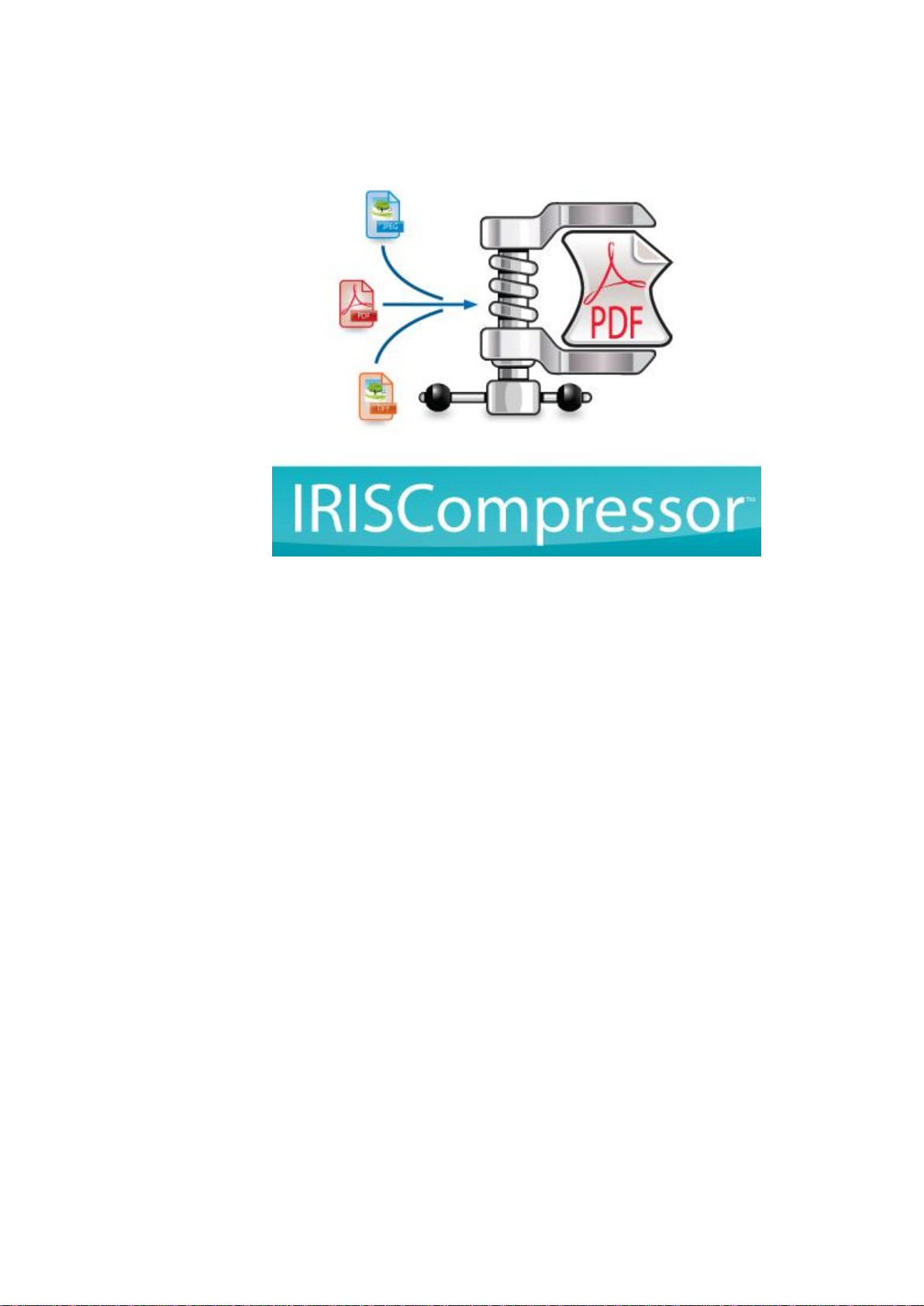
Guía del usuario
Page 2
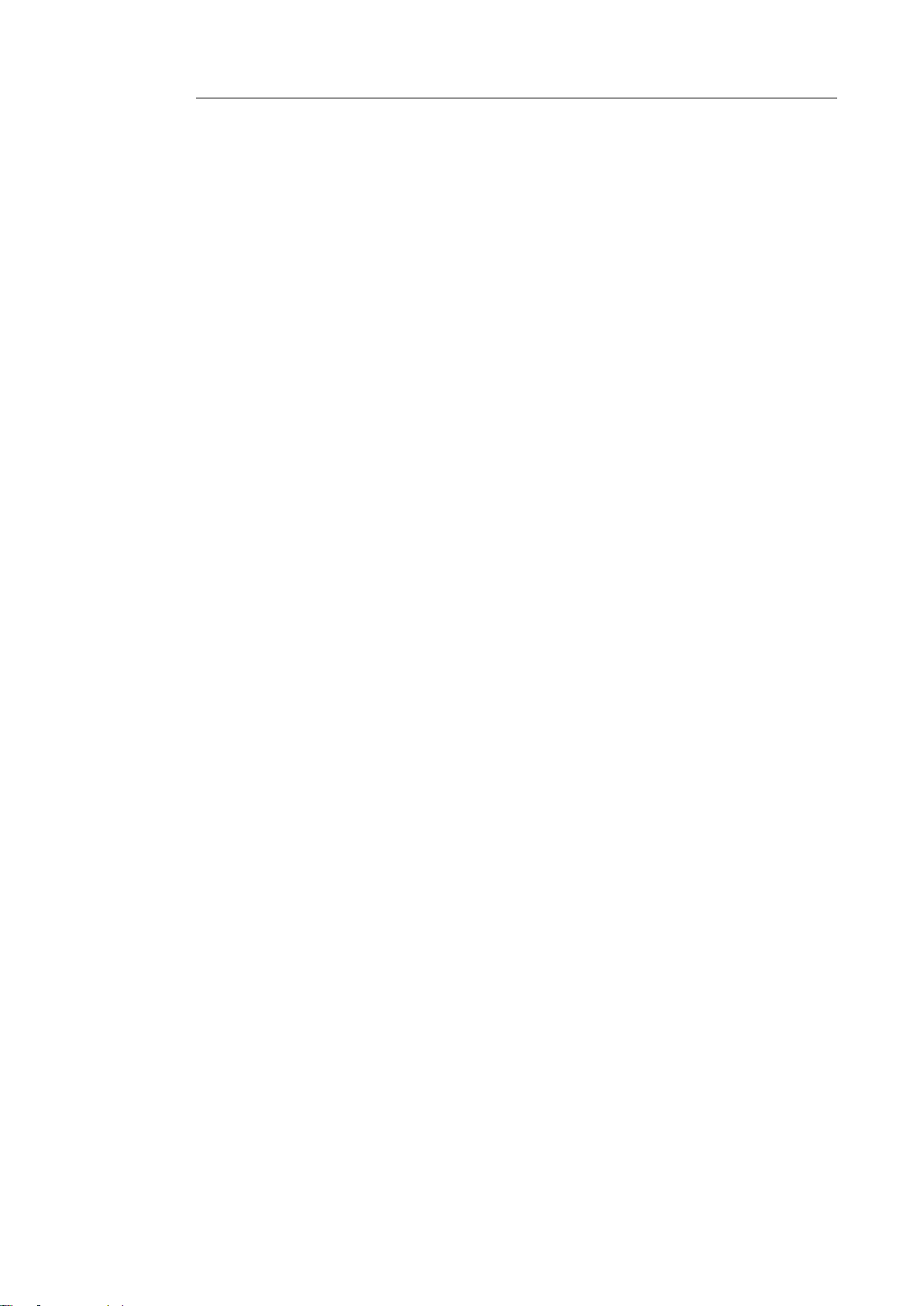
IRISCompressor
TM
– Guía del usuario
Contenido
Introducción ....................................................................... 1
NOTAS IMPORTANTES .................................................................... 1
Información legal ............................................................... 3
Instalación y configuración ........................................................ 5
Requisitos del sistema ........................................................ 5
Instalación .......................................................................... 5
Activación .......................................................................... 7
Actualización automática ................................................... 9
Registro .............................................................................. 9
Desinstalación .................................................................. 10
Utilizar IRISCompressor.......................................................... 11
iii
Page 3

IRISCompressor
TM
– Guía del usuario
INTRODUCCIÓN
IRISCompressor es una práctica herramienta de compresión que le
permitirá convertir sus archivos PDF y de imagen en archivos PDF
o XPS comprimidos con unos pocos clics.
Los archivos PDF y XPS que genera IRISCompressor cuentan con
posibilidades completas de búsqueda de texto gracias a la
tecnología de OCR (reconocimiento óptico de caracteres) de I.R.I.S.
NOTAS IMPORTANTES
IRISCompressor puede procesar un solo archivo PDF o de imagen a
la vez. Cada archivo puede contener hasta 10 páginas. El OCR solo
se puede llevar a cabo en el idioma que haya seleccionado durante
la instalación.
En caso de que desee procesar más archivos al mismo tiempo,
cámbiese a IRISCompressor Pro.
En caso de que necesite comprimir archivos más grandes o lotes
enteros de archivos, le podemos recomendar otros productos de
I.R.I.S. como Readiris o IRISDocument Server. Estos productos
también ofrecen un gran número de idiomas de OCR. Para más
información, visite el sitio web de I.R.I.S.,
http://www.irislink.com.
La información y los procedimientos detallados en esta
documentación están basados en el sistema operativo Windows 7.
1
Page 4
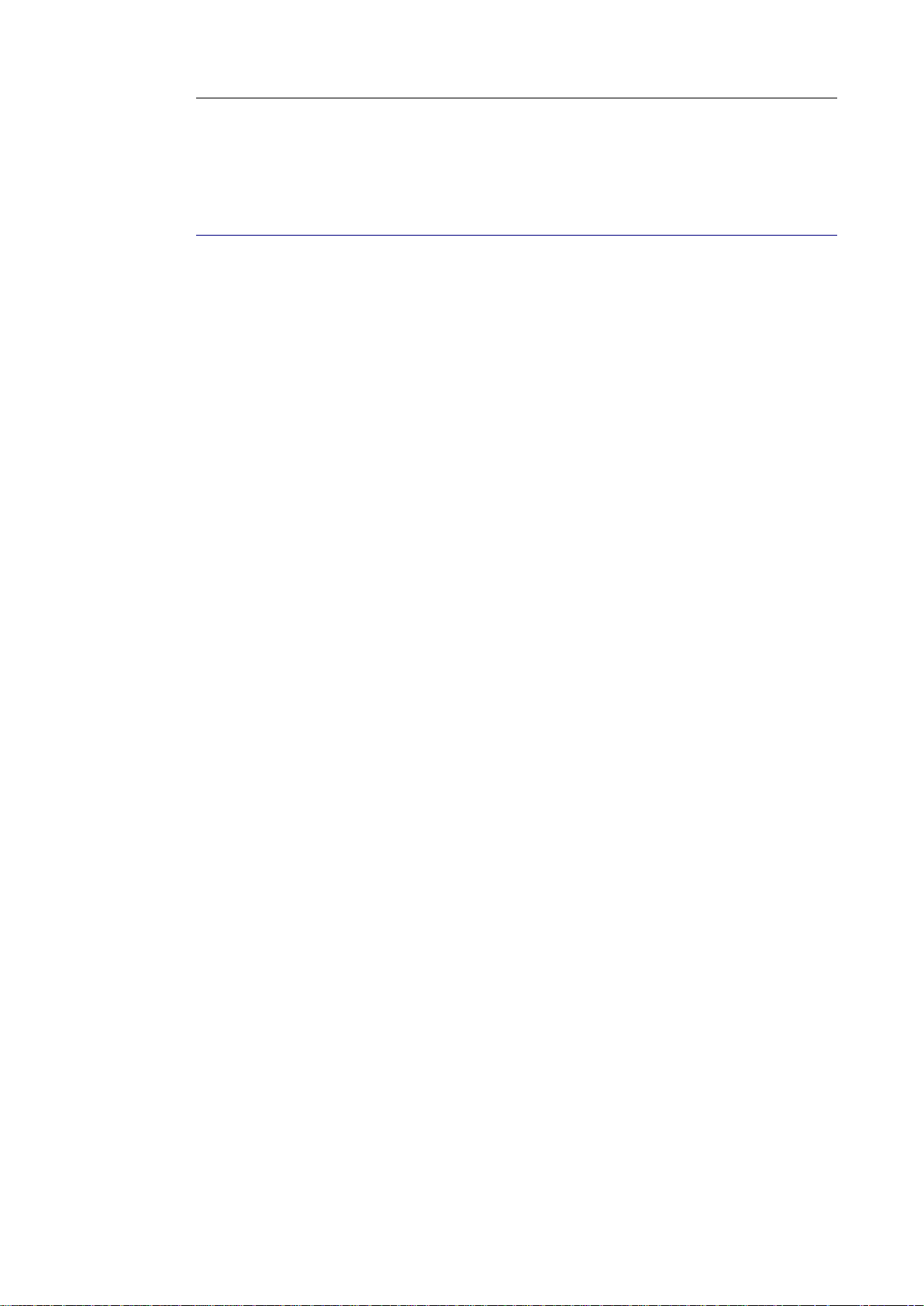
IRISCompressor
TM
– Guía del usuario
INFORMACIÓN LEGAL
ICOMP_Normal-dgi/pko-25012012-04
Derechos de autor
Copyright © 2011-2012 I.R.I.S. Todos los derechos reservados.
I.R.I.S. posee los derechos de autor del software IRISCompressor y
de esta publicación.
La información contenida en este documento es propiedad de
I.R.I.S. Su contenido puede ser modificado sin previo aviso y no
representa ningún compromiso por parte de I.R.I.S. El software
descrito en este documento se entrega con un acuerdo de licencia en
el que se detallan las condiciones de uso del producto. El software
solo se podrá utilizar o copiar según lo especificado en las
condiciones de dicho acuerdo. Ninguna parte de esta publicación
podrá ser reproducida, almacenada en un sistema de recuperación,
transmitida ni traducida a otro idioma sin el previo consentimiento
por escrito de I.R.I.S.
Marcas comerciales
El logotipo de I.R.I.S. y IRISCompressor son marcas comerciales
de I.R.I.S.
Las tecnologías de OCR ("Optical Character Recognition", o
reconocimiento óptico de caracteres), ICR ("Intelligent Character
Recognition", o reconocimiento inteligente de caracteres) e iHQC
("Intelligent High Quality Compression", o compresión inteligente
de alta calidad) son propiedad de I.R.I.S.
El resto de productos mencionados en esta publicación son marcas
comerciales o marcas comerciales registradas de sus propietarios
respectivos.
3
Page 5
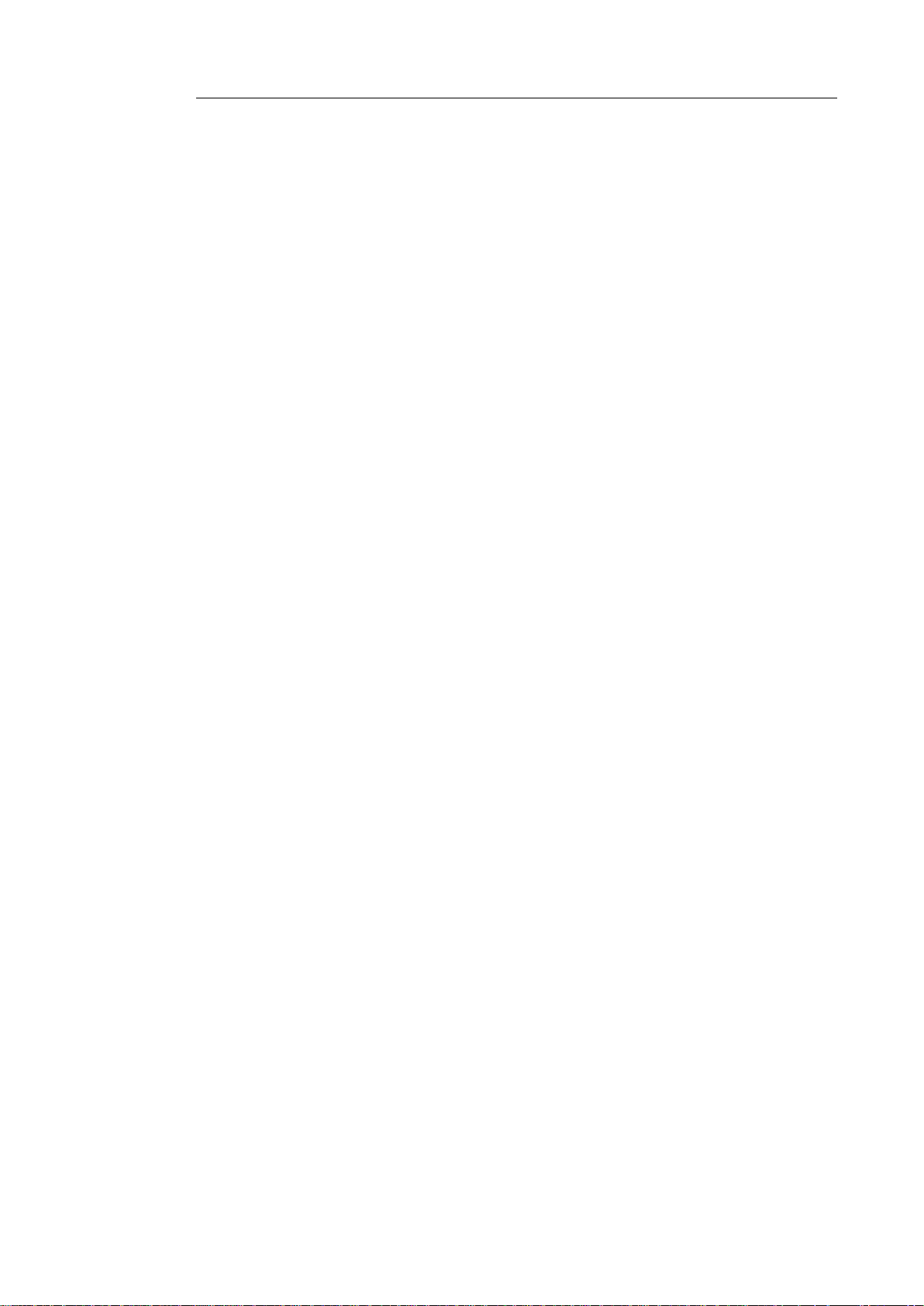
iHQCTM patent-protected. US Patent No. 8,068,684.
Información legal
4
Page 6

IRISCompressor
TM
– Guía del usuario
INSTALACIÓN Y CONFIGURACIÓN
REQUISITOS DEL SISTEMA
A continuación se detalla la configuración mínima del sistema
necesaria para utilizar IRISCompressor:
Un PC con procesador Pentium.
128 MB de memoria RAM.
115 MB de espacio libre en el disco duro.
Sistema operativo Windows XP, Windows Vista o Windows 7.
INSTALACIÓN
Antes de descargar el instalador:
Compruebe si necesita la versión de 32 bits o la de 64 bits. Para
hacerlo, vaya al Panel de control de Windows y haga clic en
Sistema. Una vez allí, compruebe el Tipo de sistema.
5
Page 7

Instalación y configuración
Para instalar IRISCompressor:
Versión electrónica (ESD): Descargue el instalador a su
ordenador.
Haga doble clic en el instalador para ejecutarlo.
Seleccione el Idioma de instalación y haga clic en Aceptar.
ATENCIÓN IRISCompressor Standard: el idioma que
seleccione en este paso también será el idioma en el que va a
poder reconocer sus documentos.
A continuación, haga clic en Siguiente y siga las instrucciones
en pantalla.
Seleccione Acepto las condiciones de este acuerdo de licencia
y haga clic en Siguiente.
Introduzca un Nombre de usuario y el nombre de su
Organización (opcional).
Seleccione la carpeta de destino en la que se instalará
IRISCompressor y haga clic en Instalar.
La carpeta de instalación predeterminada es C:\Archivos de
programa\I.R.I.S.\IRISCompressor.
6
Page 8

IRISCompressor
TM
– Guía del usuario
Haga clic en Terminar para finalizar la instalación.
No es recomendable tener más de una versión de IRISCompressor
instalada en el mismo sistema. Si desea actualizar la aplicación a
una versión superior o más reciente, asegúrese de desinstalar la
versión actual antes de instalar la nueva versión. Para más
información, consulte el apartado Desinstalar.
ACTIVACIÓN
Una vez haya instalado IRISCompressor, deberá activarlo. Las
copias de IRISCompressor sin activar solo se podrán utilizar
durante diez días.
Para activar IRISCompressor:
Haga clic con el botón derecho encima de un archivo que desee
comprimir y seleccione IRISCompressor > Comprimir aquí en
el menú que aparece.
Se le pedirá que active IRISCompressor. Seleccione Sí para
hacerlo.
7
Page 9

Instalación y configuración
Indique su clave de activación en el campo Clave de activación.
Si ha descargado una versión de IRISCompressor con entrega
electrónica del software, habrá recibido la clave de activación en
su correo electrónico.
Si compró una versión convencional, encontrará la clave de
activación en el interior de la caja del producto.
A continuación, haga clic en Siguiente y siga las instrucciones
en pantalla.
Tenga en cuenta que necesitará una conexión a Internet para
completar el proceso de activación.
En caso de que no disponga de conexión a Internet su ordenador
pero desee activar el producto igualmente, haga clic en Siguiente
de todos modos. Aparece un nuevo cuadro de diálogo.
Seleccione Activación manual y siga las instrucciones que se le
darán.
8
Page 10

IRISCompressor
TM
– Guía del usuario
ACTUALIZACIÓN AUTOMÁTICA
Cada vez que haya una actualización disponible, la aplicación le
pedirá si desea instalarla. Haga clic en Descargar e instalar para
hacerlo.
REGISTRO
Cuando ejecute IRISCompressor por primera vez, se le pedirá
automáticamente que registre la aplicación. Registrar su copia de
IRISCompressor tiene ventajas como poder actualizar el producto,
recibir soporte técnico o tener descuentos exclusivos en productos
nuevos, entre otras.
Para registrar su copia de IRISCompressor:
Rellene el formulario de registro y haga clic en Registrarse ahora.
9
Page 11

Instalación y configuración
DESINSTALACIÓN
Para desinstalar IRISCompressor:
Cierre IRISCompressor.
Vaya al Panel de control de Windows.
Haga clic en Programas y características.
A continuación, seleccione IRISCompressor de la lista y haga
clic en Desinstalar.
10
Page 12

IRISCompressor
JPEG
JP2K
(JPEG2000)
BMP
TIFF
PDF*
GIF
PNG
TM
– Guía del usuario
UTILIZAR IRISCOMPRESSOR
IRISCompressor le permite comprimir sus archivos PDF y de
imagen y convertirlos en archivos PDF o XPS comprimidos.
Tipos de archivo de imagen compatibles
IRISCompressor es capaz de comprimir los siguientes tipos de
archivos de imagen:
*Atención: Los archivos PDF se comprimen más cuando contienen
imágenes. Los documentos que únicamente contengan texto apenas
verán reducido su tamaño.
Para comprimir sus archivos PDF o de imagen:
Seleccione los archivos que desee comprimir.
Nota: IRISCompressor puede comprimir un máximo de 10
páginas a la vez. Por lo tanto, deberá asegurarse que el número
total de páginas no sea superior a 10. A efectos prácticos, una
imagen equivale a una página. Si intenta comprimir documentos
11
Page 13

Utilizar IRISCompressor
que contengan más de 10 páginas, solo se procesarán las 10
primeras.
A continuación, haga clic con el botón derecho encima de los
archivos y vaya a la opción IRISCompressor del menú que
aparece.
Haga clic en Comprimir aquí para comprimir los archivos en la
misma ubicación en la que se encuentran los originales.
Por defecto, los archivos se convierten en archivos PDF
comprimidos.
Nota: si convierte archivos PDF convencionales en archivos PDF
comprimidos, los archivos originales se sustituirán por las versiones
comprimidas.
Los archivos generados por IRISCompressor cuentan, de manera
predeterminada, con posibilidades búsqueda de texto gracias a la
tecnología de OCR de I.R.I.S.
Aviso importante: se recomienda utilizar Adobe Reader para abrir
archivos PDF comprimidos en un teléfono móvil. SO (p. ej. en un
iPad o una tableta con Android).
Haga clic en Comprimir en la carpeta favorita para guardar
los archivos comprimidos en una carpeta específica. La carpeta
predeterminada será su carpeta de Documentos
(C:\Usuarios\"SuUsuario"\Documentos).
Para cambiar la configuración predeterminada:
Haga clic con el botón derecho encima de un archivo.
Vaya a IRISCompressor y haga clic en Opciones.
12
Page 14

IRISCompressor
Formato
TM
– Guía del usuario
Seleccione el formato de los archivos que se generarán: PDF o
XPS.
Aviso importante: se recomienda utilizar Adobe Reader para abrir
archivos PDF comprimidos en un teléfono móvil. SO (p. ej. en un
iPad o una tableta con Android).
OCR
Seleccione Activado si desea que IRISCompressor reconozca el
texto que contengan sus imágenes. IRISCompressor generará
archivos con posibilidades de búsqueda de texto. Si el OCR está
desactivado, IRISCompressor se limitará a comprimir las imágenes
sin reconocer el texto.
Nota: el idioma de reconocimiento del texto será el que haya
seleccionado durante la instalación. Para seleccionar otro idioma de
OCR, desinstale y vuelva a instalar la aplicación y seleccione otro
idioma.
Nota: asegúrese de que el idioma de OCR que seleccione sea el
idioma en el que están escritos los archivos. Si el idioma
13
Page 15

Utilizar IRISCompressor
seleccionado no es el correcto, los resultados del OCR no serán
satisfactorios.
Carpeta de salida favorita
La Carpeta de salida favorita es la carpeta en la que
IRISCompressor generará los archivos de salida comprimidos. Por
defecto, esta carpeta es C:\Usuarios\"SuUsuario"\Documentos.
Haga clic en el botón Examinar para cambiarla.
Opciones avanzadas
Seleccione Restablecimiento automático si está procesando
imágenes que no estén completamente rectas, o sea, que estén
algo torcidas. La función de Restablecimiento automático
endereza las imágenes.
Nota: el ángulo de inclinación de la imagen original no puede ser
superior a 10 grados.
Seleccione Orientación automática si está procesando una
combinación de imágenes con texto orientado verticalmente e
imágenes con texto en sentido horizontal. La función de
Orientación automática gira las imágenes para que todas estén
en la misma dirección.
Nota: las imágenes deben contener texto para que
IRISCompressor las pueda orientar correctamente.
14
